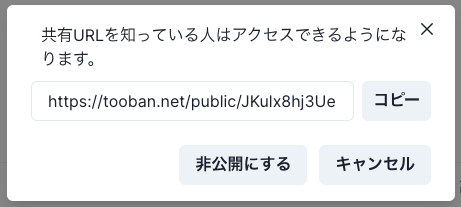【エクセルよりも簡単にできる】当番忘れをなくす、当番表の作り方
会社の掃除当番表、夫婦間での家事の分担表、自治会/町内会のゴミ当番表等、当番表を作成する機会は多いかと思います。 エクセルやスプレッドシートを使って当番表を作成しようとして、なかなか良いテンプレートが見つからずに苦労された経験がある方も多いのではないでしょうか。 また、エクセルやスプレッドシートで当番表を作成したものの、メンバーがちゃんと当番表を確認してくれずに当番を忘れてしまうということもあるかと思います。
本記事では、エクセルやスプレッドシートを使わずに簡単に無料で当番表を作成する方法を解説します。Slackやメールで通知を送ることもできますので、当番を忘れを防ぐこともできます。
作成できる当番表の例
以下のような当番表を自動作成します。 エクセルやスプレッドシートで作成する場合よりも簡単に作成できます。また、スマホから作成することも可能です。
当番表の例
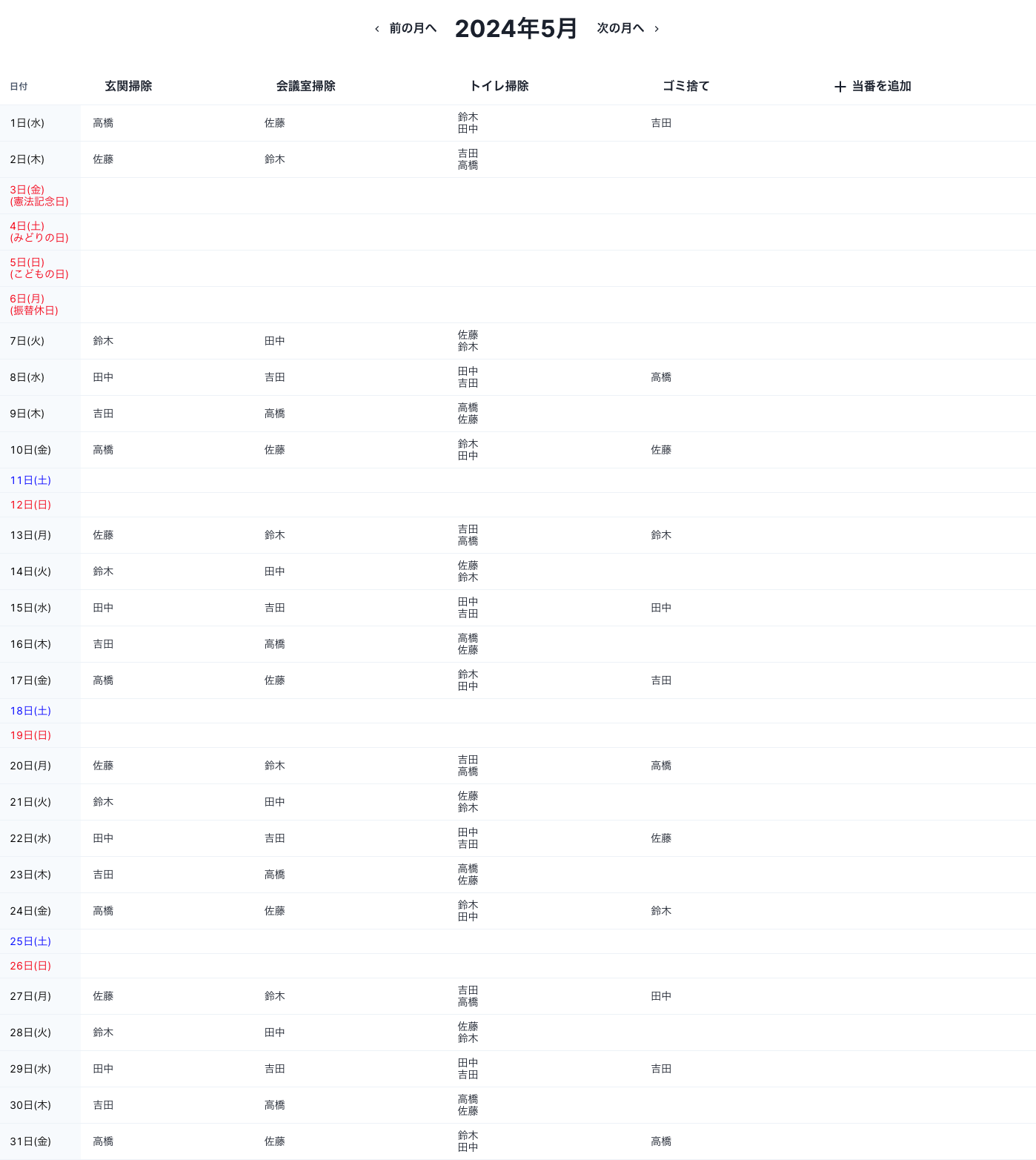
ローテーションでカレンダー上に担当者を割り当てていきますので、週替わり、月替わりで担当者を割り振るような円形の当番表を作成しようと考えていた方にもオススメです。
送られるSlack通知の例
以下のように当番の担当者に事前にSlackやメールで通知を送ることができます。
Slack通知の例

当番表を作成する方法
当番表作成ツールにアクセスして「いますぐ無料で当番表を作成する」をクリックすると以下のような画面が表示されます。
当番表名と説明を入力して、リマインドのタイミングを選択したら「次へ」をクリックします。
Slackで通知を送りたい場合は、Slack Webhook URLを入力しておきます。
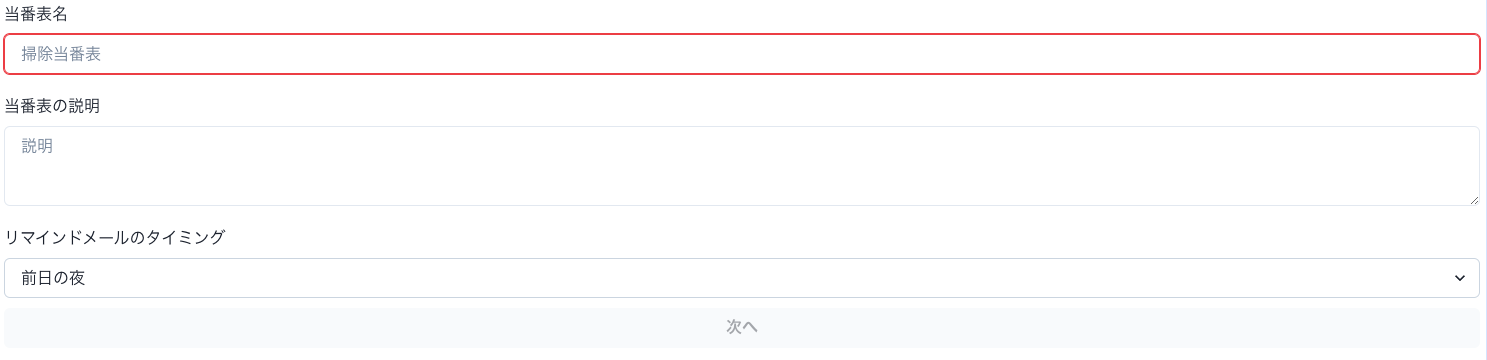
あなたの名前を入力して「次へ」をクリックします。

当番を割り当てるメンバーを入力してきます。
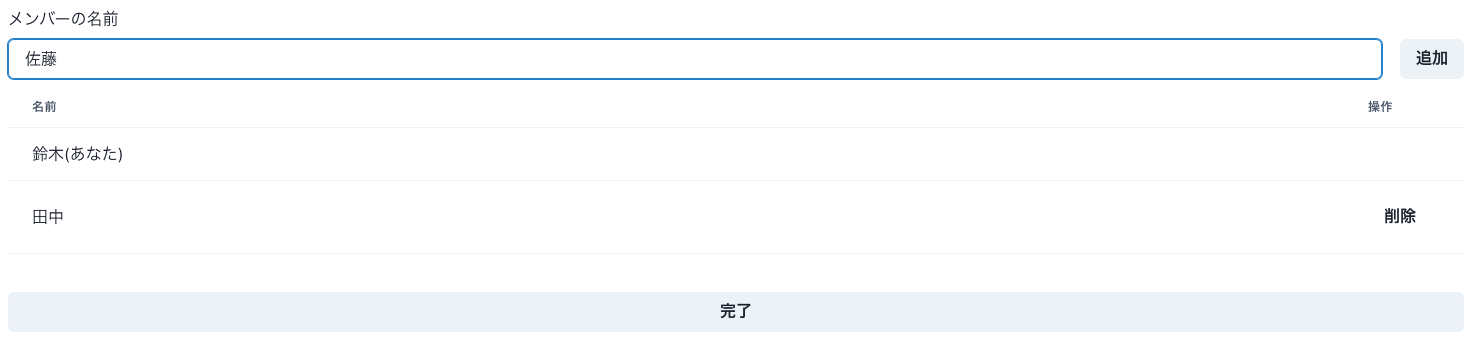
「完了」をクリックしてアカウントを作成すると、当番表が表示されました。
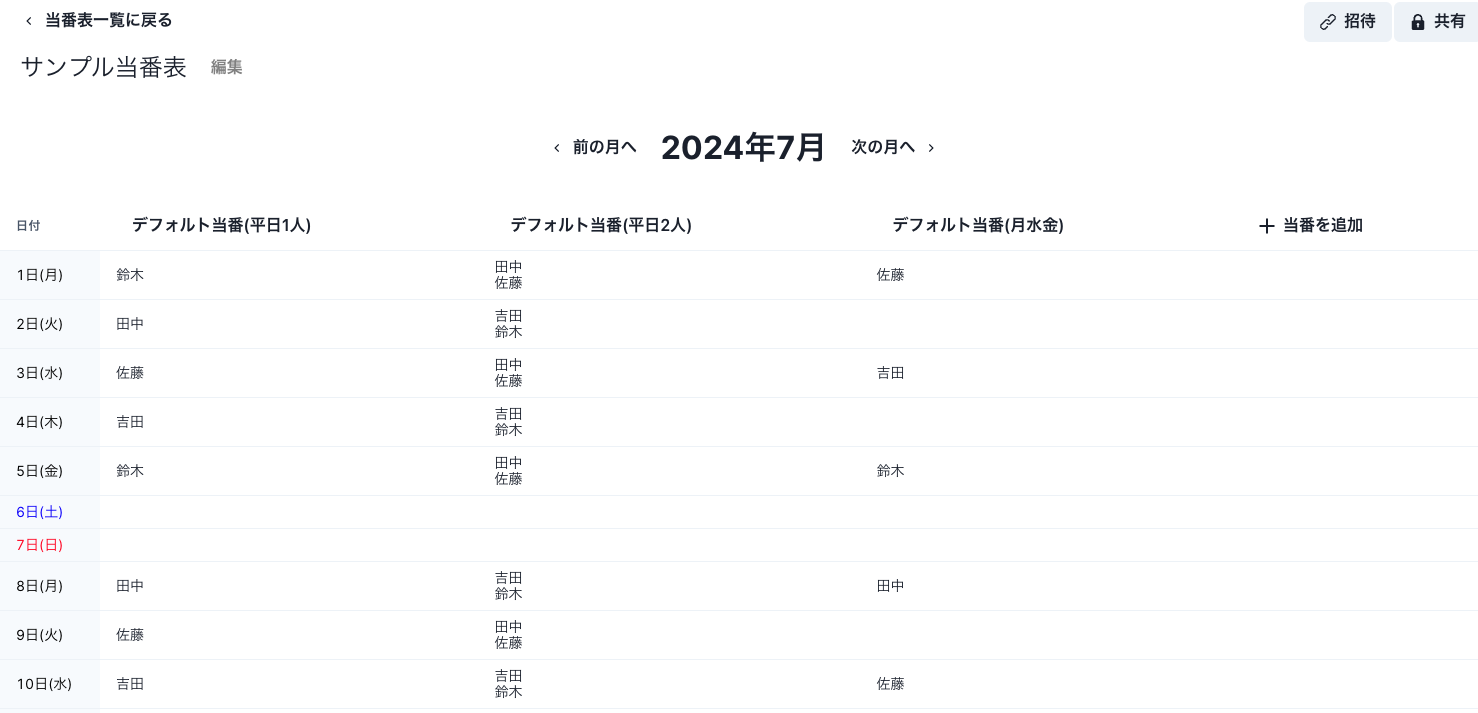
当番名をクリックすると当番を編集できます。「当番を追加」から新しい当番も追加できます。 メンバー名の右側のアイコンをドラッグ&ドロップすることで、割り当て順を並べ替えることもできます。
当番を割り当てる曜日も自由に設定でき、土日祝日を除いた平日のみに割り当てるということも簡単にできます。
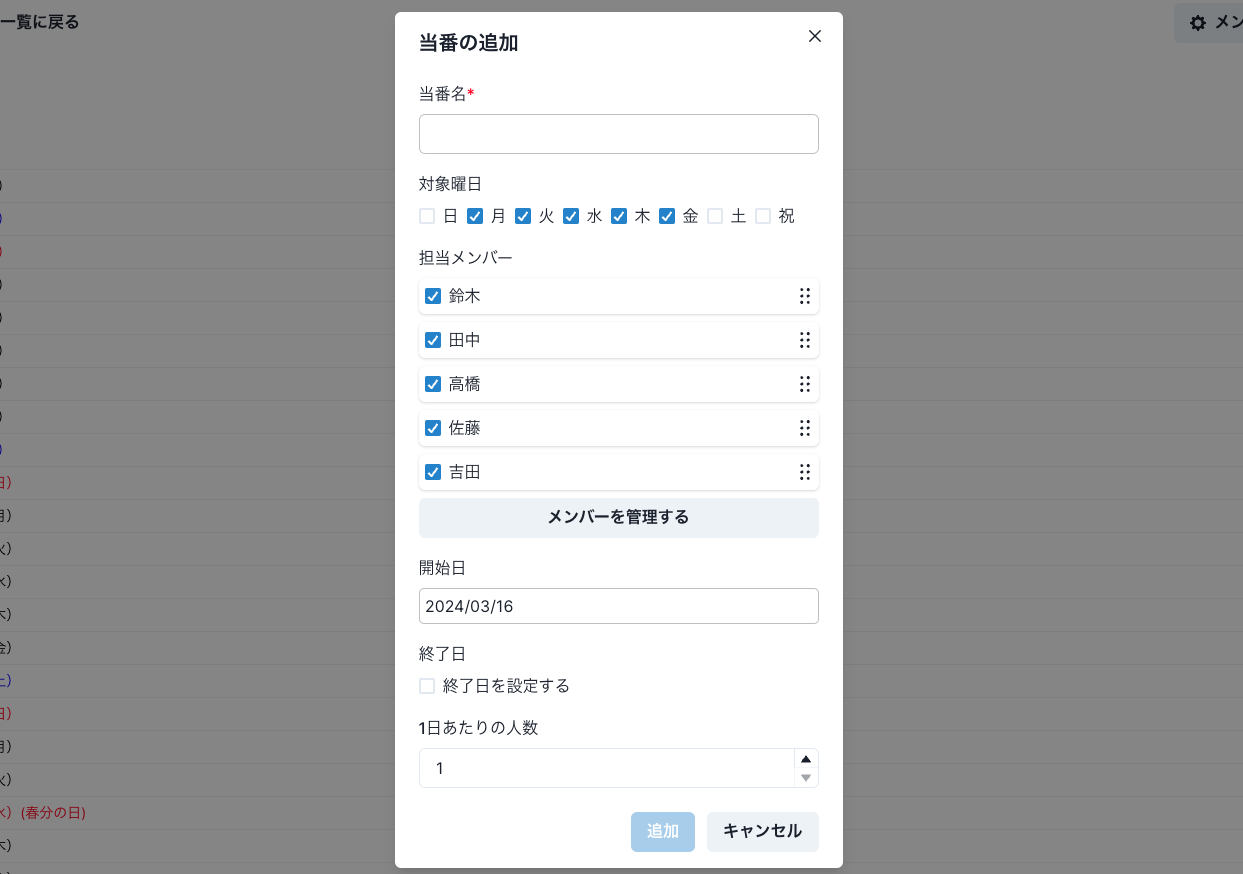
以下のように当番表の作成が完了しました。
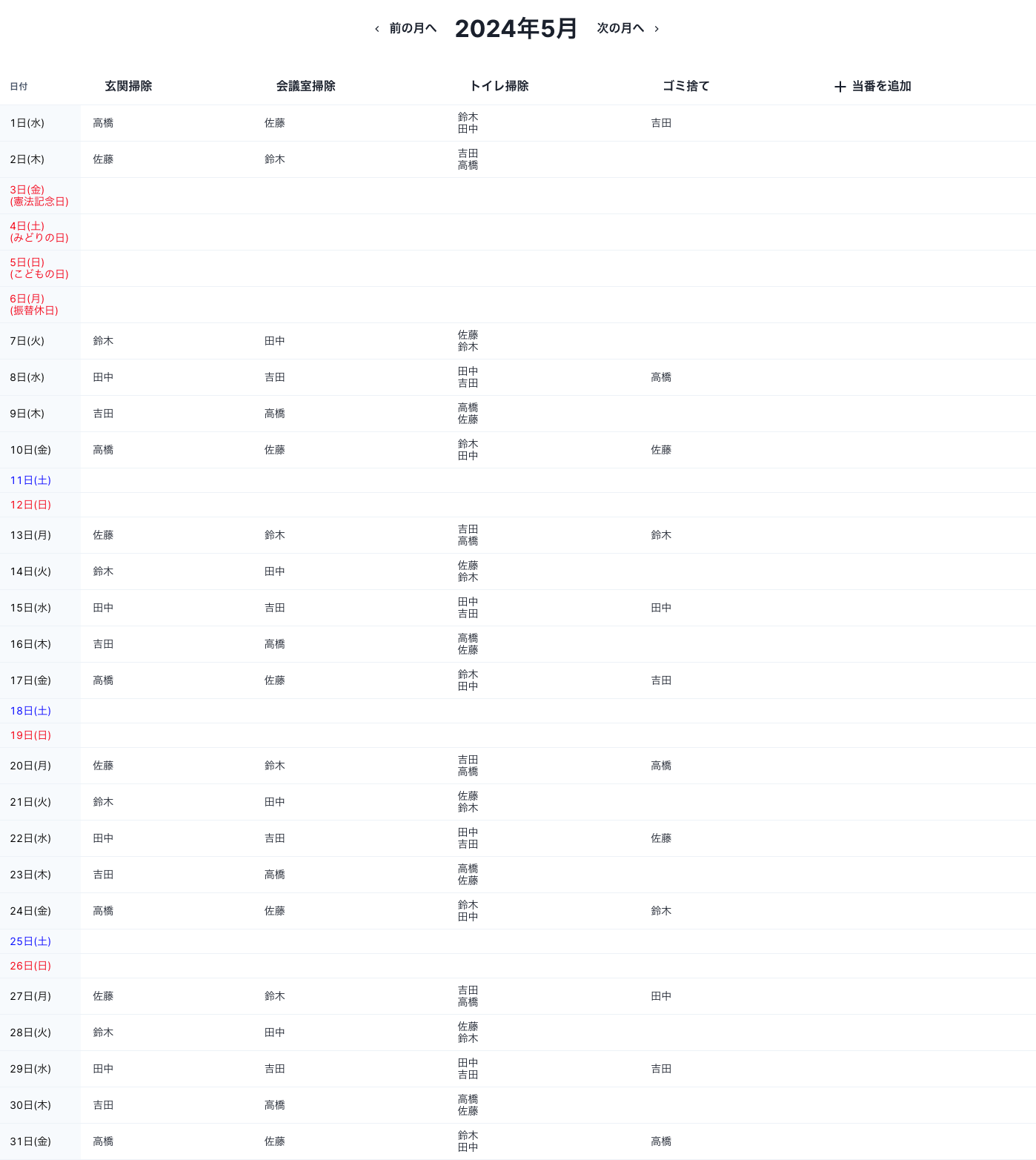
当番表の共有
右上の「招待」からメンバーを当番表に招待することができます。 招待されたメンバーはリマインドメールを受け取ったり、当番表を閲覧できるようになります。
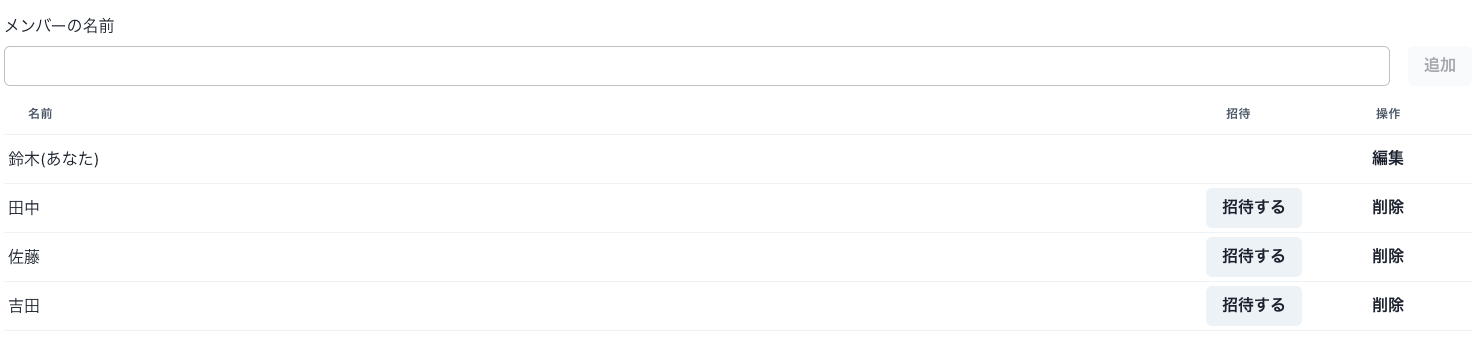
右上の「共有」から共有URLを発行できます。共有URLを知っている人は招待をされていなくても当番表にアクセスできるようになります。